Az AnyDesk telepítése a Debian 10 Buster programra
Ahhoz, hogy az AnyDesk nyissa meg hivatalos webhelyét a következő címen: https: // anydesk.com / hu / letöltések / linux és görgessen le a gombra LETÖLTÉS MOST, válassza ki a megfelelő Linux disztribúciót, és nyomja meg a gombot a megszerzéséhez.
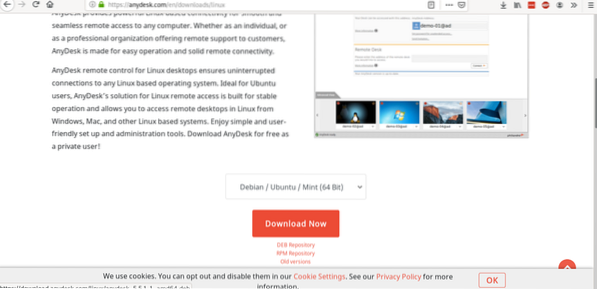
A letöltés után telepítse a .deb csomag futtatásával:
# dpkg - iAz én esetemben ez volt:
# dpkg -i / home / shared / anydesk_5.5.1-1_amd64.deb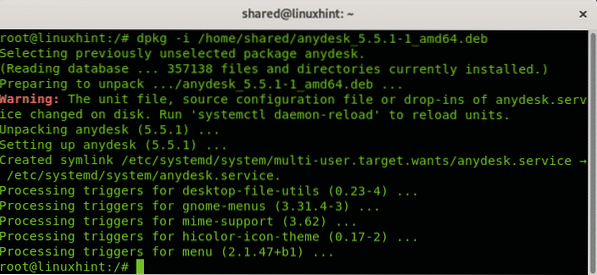
Jegyzet: ha nem téged használtak volna a paranccsal dpkg itt tanulhat Mindent a debian csomagkezelőkről: dpkg, apt és aptitude magyarázat.
A telepítés után megtalálja a grafikus környezeti alkalmazások menüben, az alábbi képként:
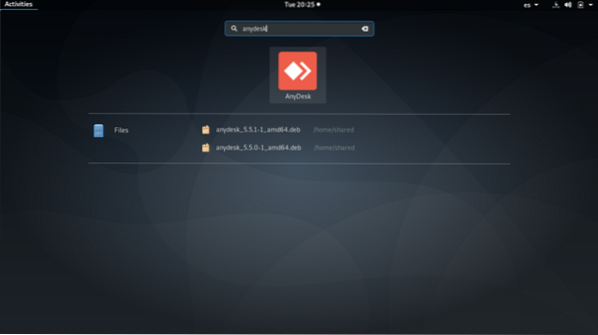
A TeamViewerhez hasonlóan ez egy numerikus címet is megmutat, amelyet megosztani kell a partnerével, amelyet csatlakozni szeretne az eszközéhez, ellentétben a Teamviewerrel alapértelmezés szerint hiányzik a jelszó, és ehelyett megköveteli, hogy a gazdagép engedélyezze a kapcsolatot, a következő lépésben hozzáadom állandó jelszó, amely lehetővé teszi a csatlakozást, amikor az emberi gazdagép nem áll rendelkezésre a bejövő kapcsolat elfogadásához.
Alul van egy mező, amely kitölti a cél címet, ha távoli gazdagéphez szeretne csatlakozni, és alul a rögzített munkamenetek jelennek meg.
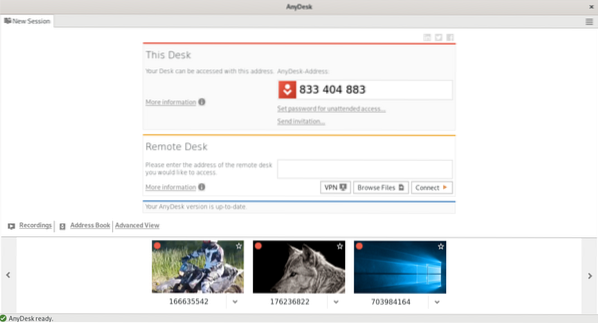
A gombra kattintva küldhet postai meghívót is "Meghívás küldése… " lent „Jelszó beállítása felügyelet nélküli hozzáféréshez”.
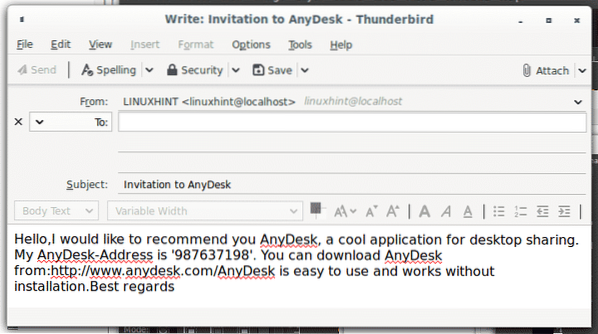
Állandó hozzáférés engedélyezése az AnyDesk segítségével
Amint azt minden egyes alkalommal elmagyaráztuk, amikor egy felhasználó alapértelmezésben kapcsolatot kér, nincs jelszó-hozzáférés, de a gazdagépnek el kell fogadnia a bejövő kapcsolatot, ez jelszó beállításával érhető el. Jelszó beállításához a főképernyőn kattintson a gombra „Jelszó beállítása felügyelet nélküli hozzáféréshez” szám címe alatt.
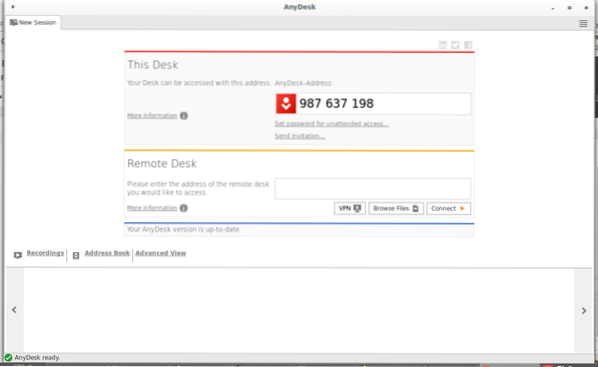
Nyomja meg a "Nyissa meg a Biztonsági beállításokat”, Akkor kérheti a root jelszót, ha szükséges, töltse ki.
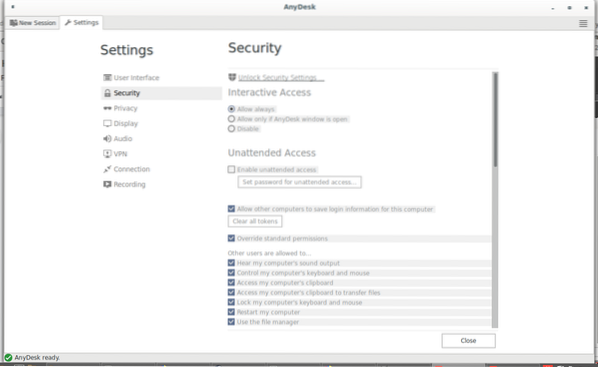
Adja meg, hogy mindig vagy csak az AnyDesk ablak megnyitásakor engedélyezi-e a hozzáférést, majd kattintson a gombra „Felügyelet nélküli hozzáférés engedélyezése”
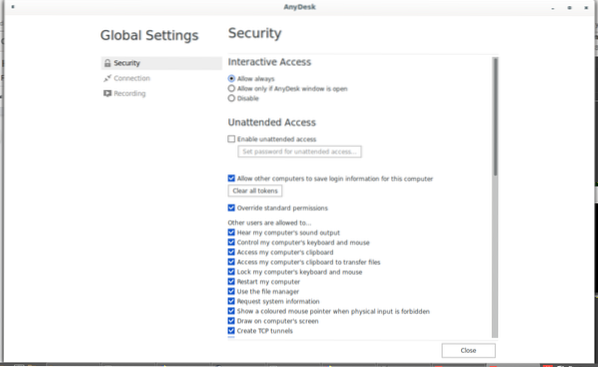
Adjon meg egy erős jelszót, és nyomja meg a gombot rendben:
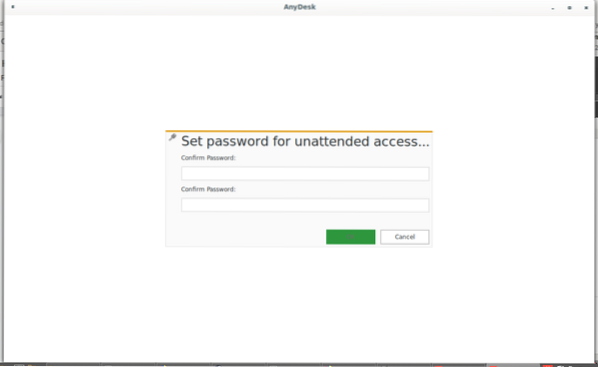
nyomja meg Bezárás hogy visszatérjen a főképernyőre.
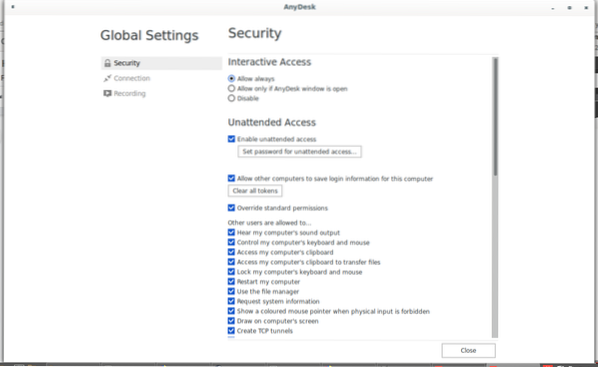
AnyDesk vs TeamViewer összehasonlítás
| FUNKCIÓ | ANYDESK | CSAPATNÉZŐ |
| FÁJLMEGOSZTÁS | IGEN | IGEN |
| CSEVEGÉS | IGEN | NEM |
| KÉPERNYŐMEGOSZTÁS | NEM | IGEN |
| ÜLÉS FELVÉTELE | IGEN | |
| ÜLÉSSZÁLLÍTÁS | NEM | IGEN |
Következtetés az AnyDeskről:
Az AnyDesk nagyszerű alternatíva a TeamVIewer-hez. A legutóbbi verziókban található nagyszerű szolgáltatások között megtalálhatók a távoli nyomtatás, a címjegyzék, az automatikus felderítés, az On Screen Whiteboard, az Android távirányítója, a magas képkockasebesség, az alacsony késés, a hatékony sávszélesség-használat, a gyorsindítás regisztráció nélkül, Erlang hálózat, TLS 1.2 titkosítás, RSA 2048 kulcscsere, egyszerű hozzáféréskorlátozás kezelése, többplatformos támogatás, kis méret, fájlátvitel, távoli nyomtatás, munkamenet-jelentések, testreszabás, távoli újraindítás, automatizált bevezetés, kapcsolattartási cím, számlázási lehetőségek a további funkciók között részletek itt: https: // anydesk.com / en / features. Ára havi 11 és 53 dollár között mozog, ez olcsóbb lehetőség a TeamViewer előtt.
Kapcsolódó cikkek
- A TeamViewer telepítése az Ubuntu-ra
- A TeamViewer telepítése a CentOS 8-ra
- A TeamViewer telepítése a Linux Mintre
 Phenquestions
Phenquestions


